Nova Launcher on luultavasti monipuolisin mukautettu kantoraketti. Pienillä muokkauksilla (kuvakepaketti ja KWGT voivat myös olla hyödyllisiä) voit tehdä käyttöliittymästäsi millaisen haluat. Tämä sisältää tuen Google Discoverin pikakuvakkeelle pyyhkäisemällä oikealle aloitusnäytöstä . Näyttää kuitenkin siltä, että Google Now (nykyään Google Discover) ei toimi Nova Launcherissa joillekin käyttäjille.
Sisällysluettelo:
- Asenna Nova Google Companion
- Poista käytöstä tai ota uudelleen käyttöön Google Companion Feed
- Tyhjennä välimuisti Google-sovelluksesta
- Käynnistä Nova Launcher uudelleen
- Nollaa Google-sovellus
Kuinka otan Googlen käyttöön nyt Nova-käynnistysohjelmassa?
Jos sinulla on jo Google Companion, se on helppoa. Jos ei, lataa ja asenna APK (linkki alla). Niin yksinkertaista.
Jos nyt Google Now ei toimi Nova Google Companionin asentamisen ja määrityksen jälkeen, tarkista alla olevat vaiheet ongelman ratkaisemiseksi helposti.
Ratkaisu 1 – Asenna Nova Google Companion
Tämä vaihe toimii ratkaisuna vain, jos sinulla ei ole Google Companion -ohjelmaa aloittaaksesi. Jos et ole tietoinen, Googlen Nyt-palvelu (Google Discover), joka on yleensä käytettävissä pyyhkäisemällä oikealle aloitusnäytöstä, ei ole käytettävissä Nova Launcherissa alusta alkaen.
Saadaksesi sen, sinun on asennettava kumppanisovellus, joka integroituu käynnistysohjelmaan. Nyt Google ei salli tätä sovellusta Play Kaupassa, joten sinun on ladattava ja asennettava APK. Kun olet tehnyt sen, ainoa jäljellä oleva asia on määrittää se Nova-asetuksissa ja se on siinä.
Lataa ja asenna Nova Google Companion noudattamalla näitä ohjeita:
- Siirry TeslaCoilsin viralliselle verkkosivustolle älypuhelimella/tabletilla täällä .
- Vieritä alas ja lataa Nova Google Companion napauttamalla hyperlinkkiä.
- Suorita APK ja salli asennus kolmannen osapuolen lähteistä pyydettäessä.
- Varmista, että Nova on oletuskäynnistysohjelmasi .
- Napauta nyt pitkään aloitusnäyttöä ja avaa Nova-asetukset .
- Napauta Integraatiot .
- Valitse Google Discover -kohdassa sekä Google Discover- että Edge Swipe (valinnaisesti) -ruudut. Valitse haluamasi teema ja siirtymäanimaatio ja olet valmis.
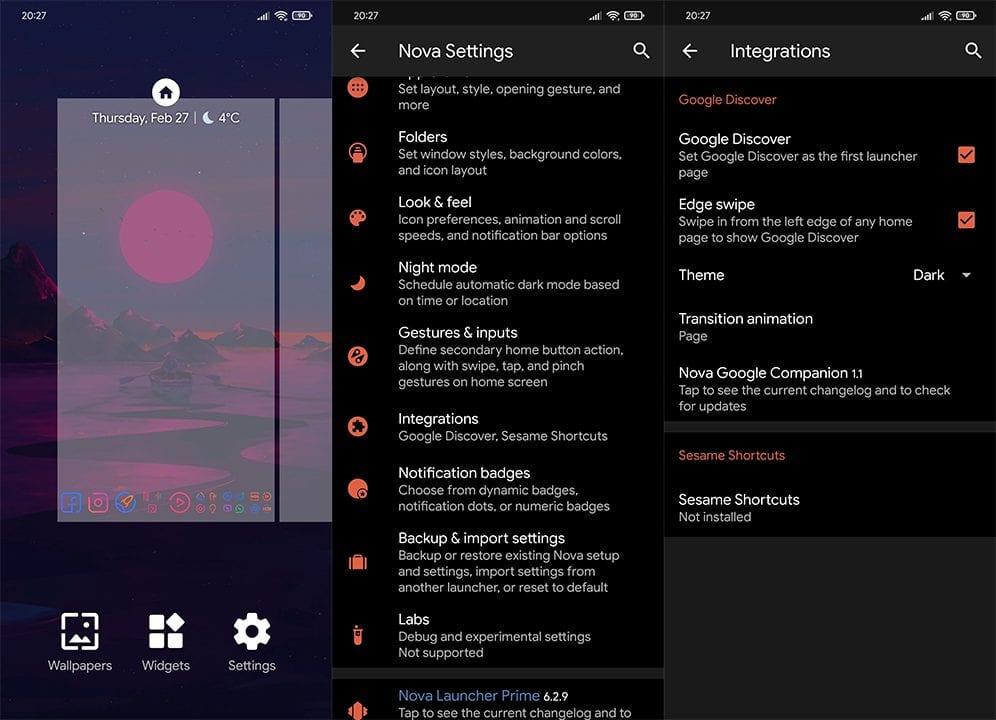
Ratkaisu 2 – Poista käytöstä tai ota uudelleen käyttöön Google Companion Feed
Toisaalta, jos sinulla on jo Google Companion, mutta aloitusnäytöstä vasemmalle pyyhkäiseminen ei auta, voit yrittää korjata sen joitakin asioita. Ensinnäkin voit poistaa sen käytöstä ja ottaa sen sitten uudelleen käyttöön välittömästi. Tämä yksinkertainen toimenpide ratkaisee yleensä ongelman kokonaan.
Siirry Nova-asetuksiin yllä kuvatulla tavalla, avaa Integraatiot ja poista sitten valinta Google Discover -ruudusta. Käynnistä laitteesi uudelleen, palaa Google Discoverin asetuksiin ja valitse valintaruutu uudelleen.
Ratkaisu 3 - Tyhjennä välimuisti Google-sovelluksesta
Nyt se ei välttämättä tarkoita, että Nova Launcher (tai Companion) olisi viallinen. Ongelma saattaa liittyä Google-sovellukseen . Säännöllisten päivitysten ja monien (useimmiten pienten) muutosten vuoksi bugeja on odotettavissa.
Ensimmäinen Google-sovellukseen liittyvä asia, jonka voit tehdä, on tyhjentää sen välimuisti. Kun poistat paikallisesti tallennetut välimuistitiedot, Googlen Nyt-palvelun pitäisi alkaa toimia.
Tyhjennä Google-sovelluksen välimuisti seuraavasti:
- Avaa Asetukset .
- Valitse Sovellukset .
- Avaa sitten Sovellusten hallinta, Hallinnoi sovelluksia tai Kaikki sovellukset (se riippuu puhelimen Android-ulkokuvasta).
- Etsi ja avaa nyt Google sovellusluettelosta.
- Napauta Tallennustila .
- Valitse Hallinnoi tallennustilaa .
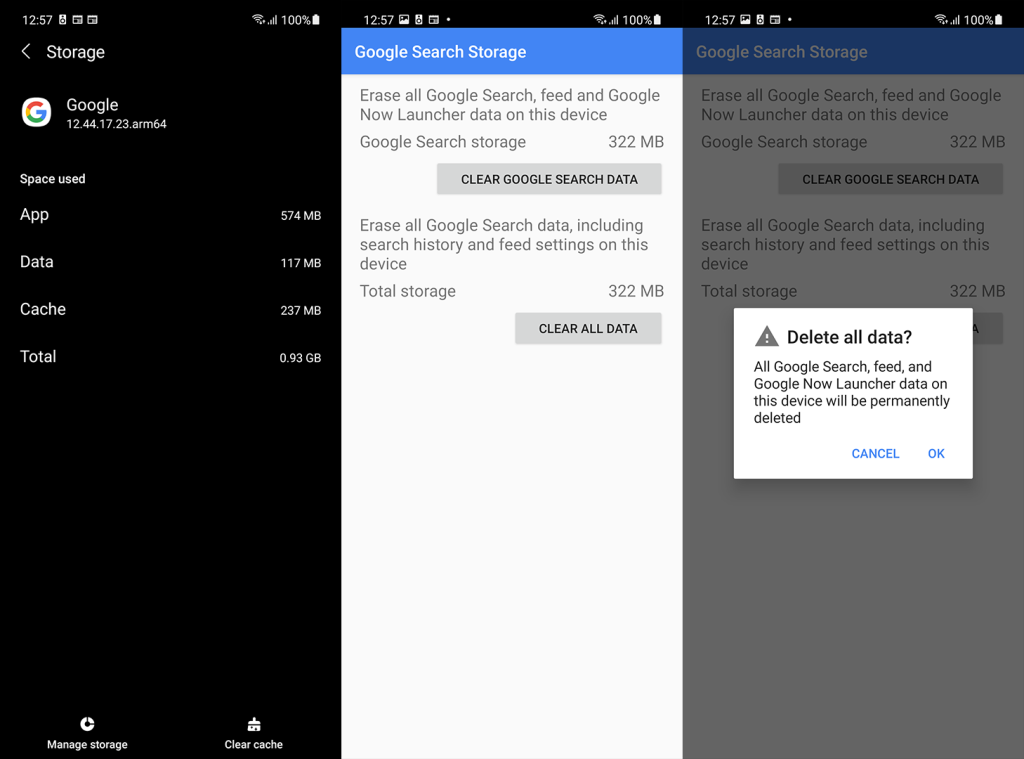
- Tyhjennä kaikki tiedot .
Ratkaisu 4 - Käynnistä Nova Launcher uudelleen
Jatkamalla voit myös yrittää käynnistää laitteesi uudelleen. Vaihtoehtoisesti Nova Launcherissa on mahdollisuus käynnistää se uudelleen. Tämä on pitkä havainto, mutta se voi auttaa sinua ratkaisemaan käsillä olevan ongelman.
- Napauta pitkään aloitusnäyttöä ja avaa Nova-asetukset .
- Vieritä alas ja napauta Lisäasetukset .
- Napauta Käynnistä Nova Launcher uudelleen .
Jos Google Now ei vieläkään toimi Nova Launcherissa, jatka alla olevaan viimeiseen vaiheeseen.
Ratkaisu 5 – Palauta Google-sovellus
Lopuksi voimme vain ehdottaa Google-sovelluksen nollaamista kokonaan. Paras tapa (perinteisin) on poistaa kaikki päivitykset sovelluksesta ja aloittaa alusta. Odota vain, kunnes se päivittyy automaattisesti (tai päivitä se Play Kaupan kautta manuaalisesti) ja avaa se uudelleen.
Määritä ensin Googlessa > hampurilaisbaari > Asetukset, mitä tarvitaan. Poista sitten Nova Google Companion käytöstä tai ota se uudelleen käyttöön, niin kaikki tulee ratkaista.
Nollaa Google-sovellus kokonaan noudattamalla näitä ohjeita:
- Avaa Play Kauppa .
- Etsi ja laajenna Google-sovellus .
- Poista Google (tämä poistaa päivitykset, koska Google-sovellus on järjestelmäsovellus).
- Käynnistä laite uudelleen ja päivitä sovellus.
Tämän sanomalla voimme päättää tämän artikkelin. Kiitos, että luit, ja jos sinulla on kysyttävää tai ehdotuksia, kerro meille alla olevassa kommenttiosiossa tai ota meihin yhteyttä Facebookissa ja .
Toimittajan huomautus: Tämä artikkeli julkaistiin alun perin helmikuussa 2020. Varmistimme, että päivitimme sen tuoreuden ja tarkkuuden vuoksi.
![Xbox 360 -emulaattorit Windows PC:lle asennetaan vuonna 2022 – [10 PARHAAT POINTA] Xbox 360 -emulaattorit Windows PC:lle asennetaan vuonna 2022 – [10 PARHAAT POINTA]](https://img2.luckytemplates.com/resources1/images2/image-9170-0408151140240.png)
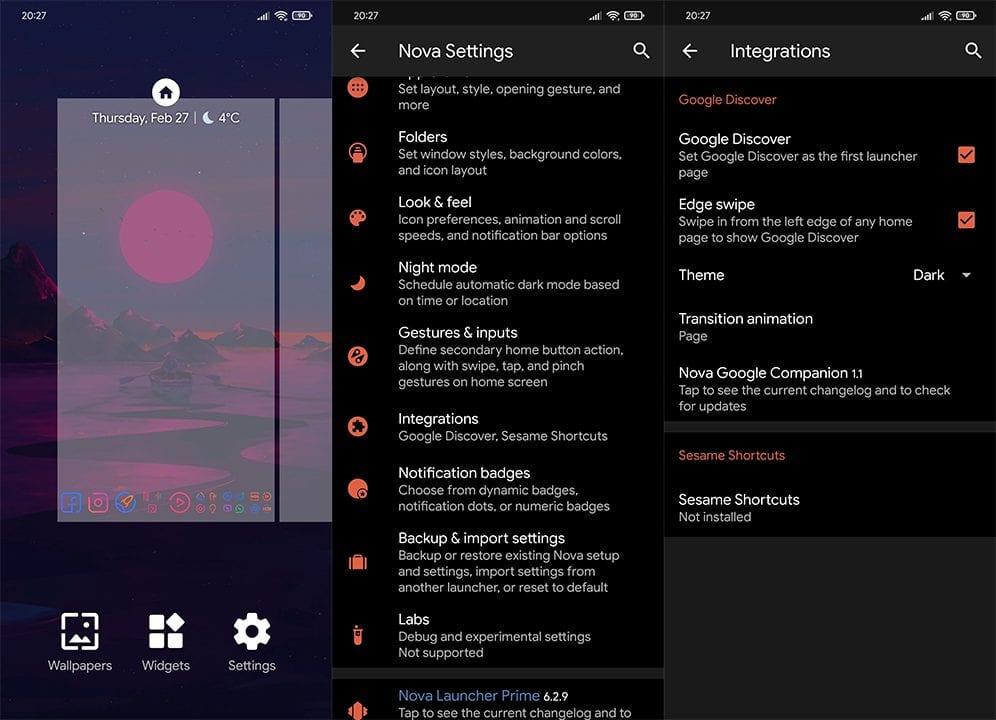
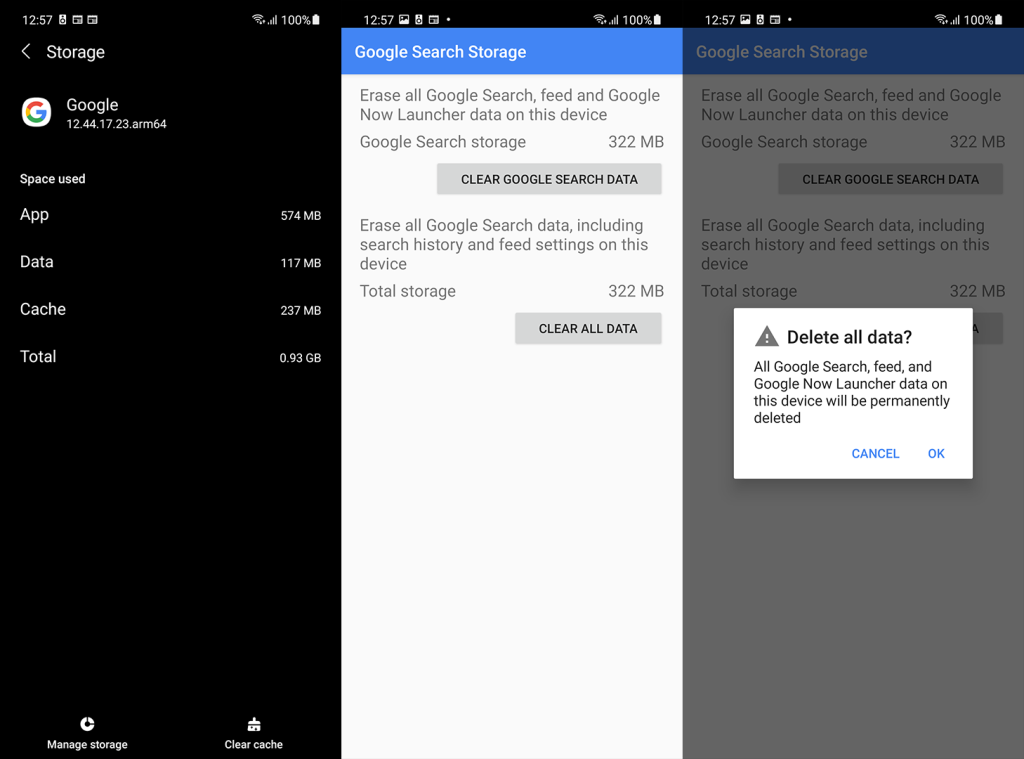
![[100 % ratkaistu] Kuinka korjata Error Printing -viesti Windows 10:ssä? [100 % ratkaistu] Kuinka korjata Error Printing -viesti Windows 10:ssä?](https://img2.luckytemplates.com/resources1/images2/image-9322-0408150406327.png)




![KORJAATTU: Tulostin on virhetilassa [HP, Canon, Epson, Zebra & Brother] KORJAATTU: Tulostin on virhetilassa [HP, Canon, Epson, Zebra & Brother]](https://img2.luckytemplates.com/resources1/images2/image-1874-0408150757336.png)

![Kuinka korjata Xbox-sovellus, joka ei avaudu Windows 10:ssä [PIKAOPAS] Kuinka korjata Xbox-sovellus, joka ei avaudu Windows 10:ssä [PIKAOPAS]](https://img2.luckytemplates.com/resources1/images2/image-7896-0408150400865.png)
